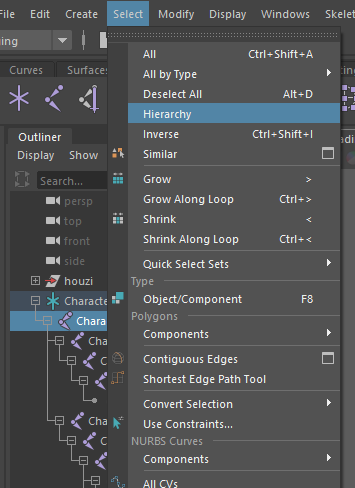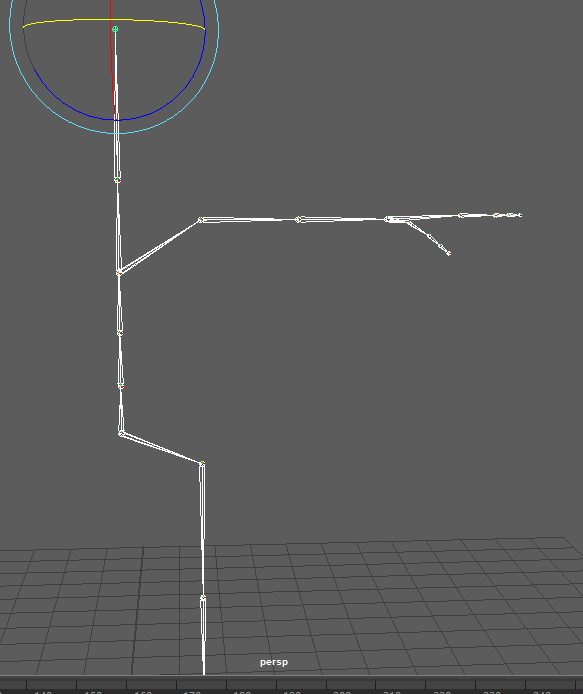Maya Rigging 기초 1
1. joint 만들기
- Skeleton - create joint - 마우스 십자 모양일 때 클릭하여 joint 생성 - 엔터키로 완성
2. joint 움직이기 : 기본적으로 child 관절들이 함께 움직임
- D : 해당 관절만 움직이고 싶을 때 move 나 rotate 모드에서 D 버튼을 누른다.
3. 실행 취소
- backspace 도 가능
4. 수직 / 수평적인 joint
- Shift 누른 채로 생성
5. parent 로 joint 연결 및 해제
- P : parent 로 연결. child가 될 관절을 먼저 선택하고 shift를 사용해서 parent 관절 선택 후 P
- shift + P : unparent, parent 연결 해제. child 관절 먼저 선택 후 shift + P, 상위 - 하위 joint 가 끊어짐
6. sclae
기본적으로 해당 뼈만 scale 이 조절됨 - 마야에 있는 모든 노드들은 뼈끼리 Inverse Scale 으로 연결되어 있음

- 만약 하위 joint 들의 크기도 함께 조정하고 싶다면?
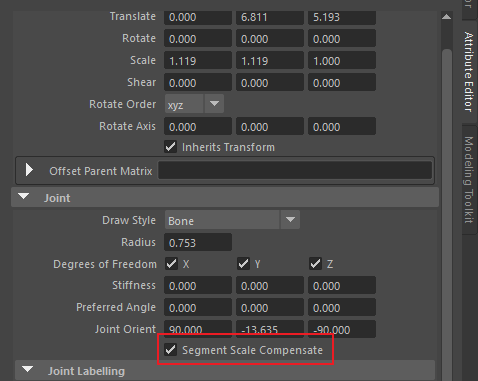
하위 joint 들에서 해당 attribute를 체크 해제 해주면 됨 (근데 이럴 일은 없다~)
7. joint 이어서 연결하여 생성하기
해당 joint 를 선택한뒤 create skeleton
joint 를 선택하려면 해당 joint 위에서 마우스 우클릭 -> select (그냥 joint 를 클릭해도 되긴 하던데 난 안됨)
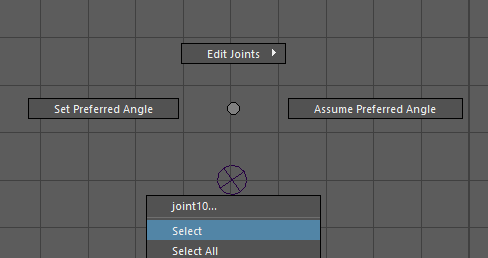
8. Remove joint
해당 joint 가 사라짐
but, 해당 joint의 상위 joint와 하위 joint가 연결되면서, parent 관계는 유지됨(아예 끊어져버리는 unparent 와 다른 점)
9. connect joint
선택된 두 joint 연결, sibling 이 됨
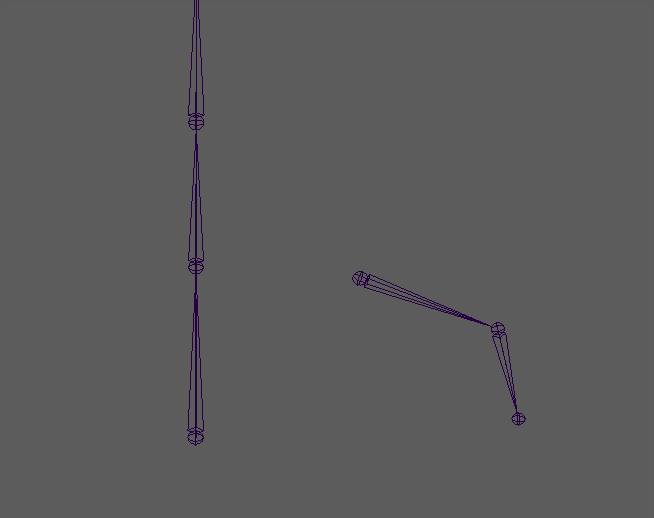
10. disconnect joint
joint를 분리
해당 부분에서 joint가 하나 더 생성되고, 선택된 joint 는 분리되어져 나오면서 joint가 변형없이 유지됨
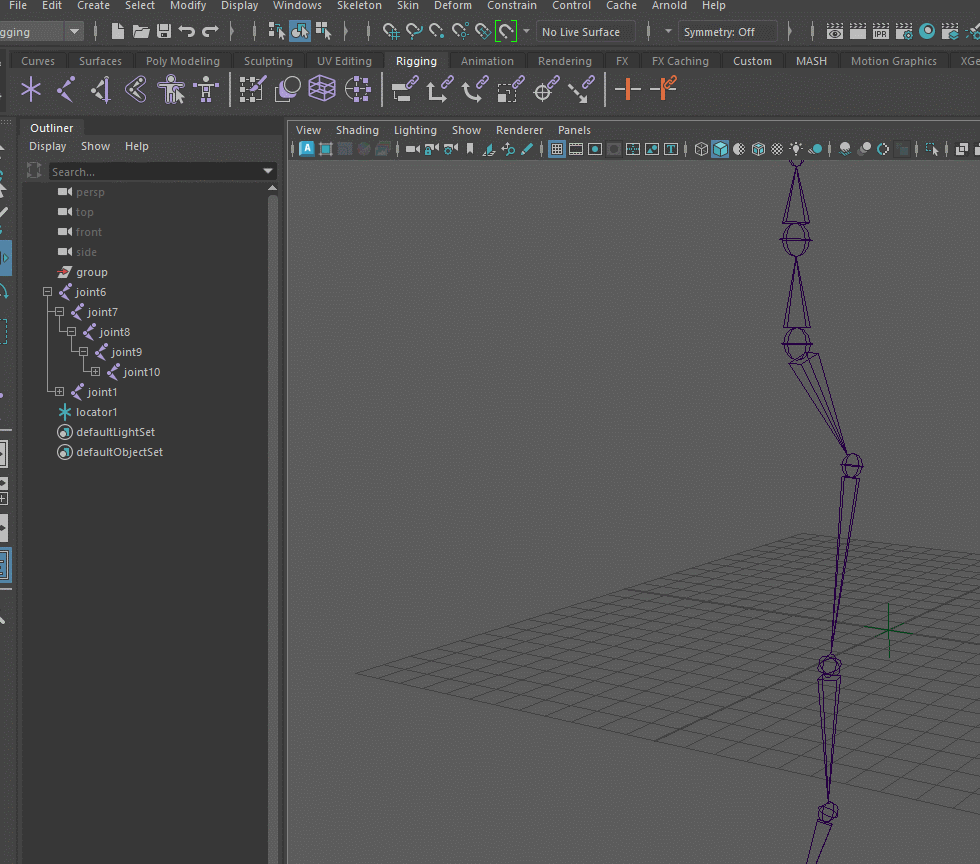
11. reTopology
- skin weight 를 할 수 있는 topology 를 만듬 (단추, 재봉선 등,,, 토폴로지가 어렵게 되어있는 상황)
- 큐브를 많이 꺼내서 작업을 한다. 키보드 B키, 말발굽 키 등을 사용해서 근처 매쉬에 붙도록 해줌
- -> 더미를 하나 만들어주면 (weight 칠하기가) 작업하기 굉장히 수월해진다.
12. T pose
카툰 애니메이션에서 많이 사용함.
- 장점 : 만화적인 표현하기 좋음
- 팔을 내일때 부자연스러움최근에는 collect of shape 덕에 경계가 많이 사라짐
- <-> A pose : Vfx, game 쪽에서 많이 사용 (어깨라인 실루엣이 중요하기 때문)
13. FK? IK?
- FK : Forward Kinematics : 상위가 움직이면 하위가 따라 움직임
- IK : Inverse Kinematics : 하위가 움직이면 상위가 따라 움직임

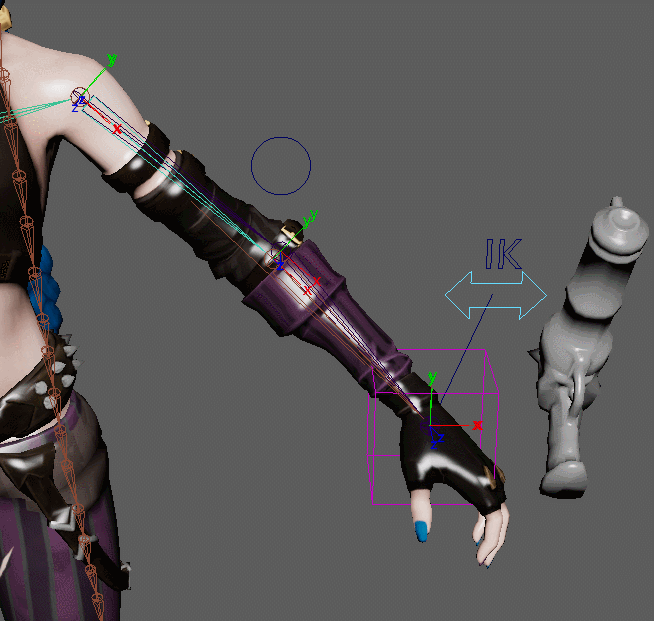
14. Human IK 사용하기
전체 뼈대를 하나하나 만들어줘야 하는게 기본이지만 Human IK를 쓰면 더 편하다.
1) 크기 조정하기
- Charactor Scale 값을 직접 조정하지말고, front view 에서 팔정도까지 맞춰줌
- Human IK 옵션을 바꾸면 Scale이 1으로 자동으로 초기화됨
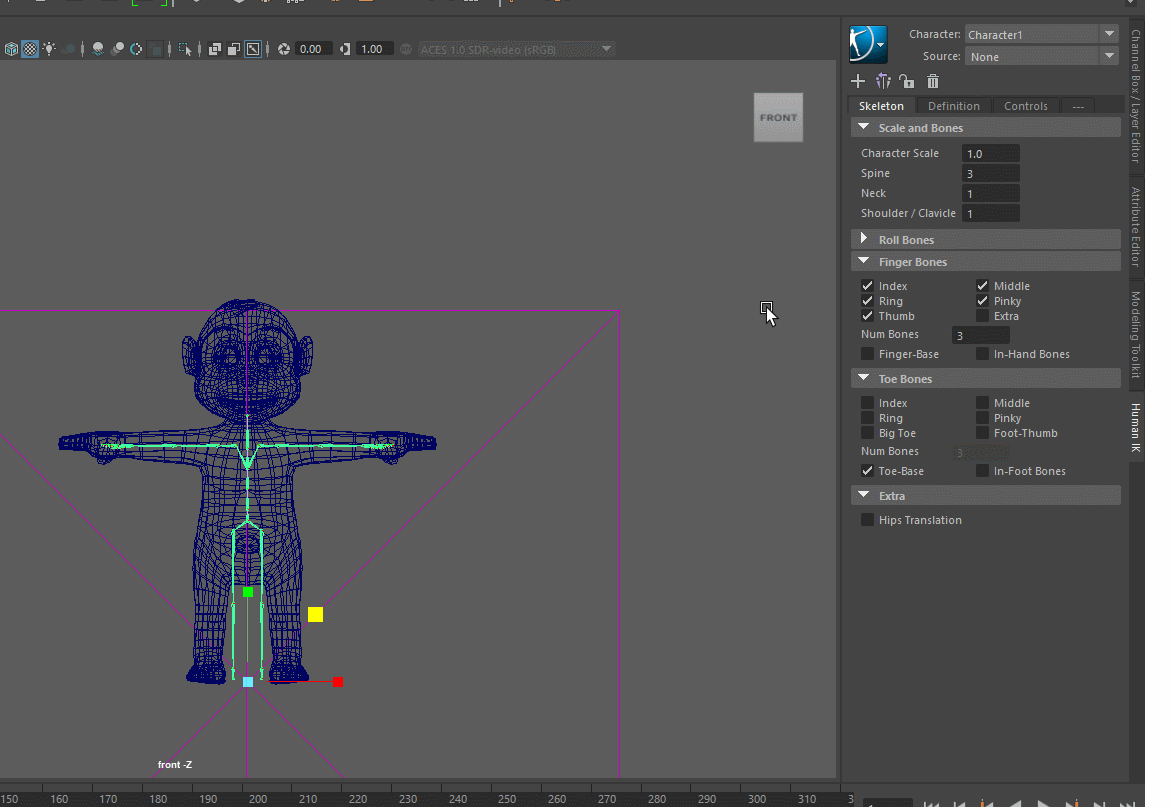
2) Bone 설정, 명칭

체크를 해제하거나 숫자를 조정함으로써 자동으로 bone을 만들어줌

- Scale and Bones
- Spine : 척추
- Neck : 목뼈
- Shoulder / Clavicle : 어깨, 쇄골뼈

- Finger Bones
- Index : 검지
- Middle : 중지
- Ring : 약지
- Pinky : 소지
- Thumb : 엄지
3) Human IK 와의 연결고리 끊기
joint 을 알맞게 만들었으면, 조정 전에 연결을 끊어준다. 꼬여서 터질 수도 있기 때문
- Outliner - Display - DAG Objects Only 체크 해제 (모든 요소들이 보이게 됨)
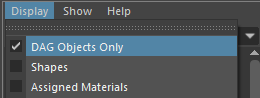
- HIKSkeletonGeneratorNode 삭제
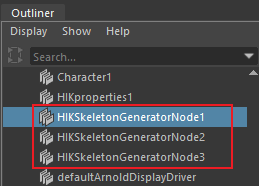
- 해당 노드를 삭제하고 나면, Human IK 인터페이스에서 설정을 바꿔도 더이상 생성된 joint 에 영향이 가지 않는다.
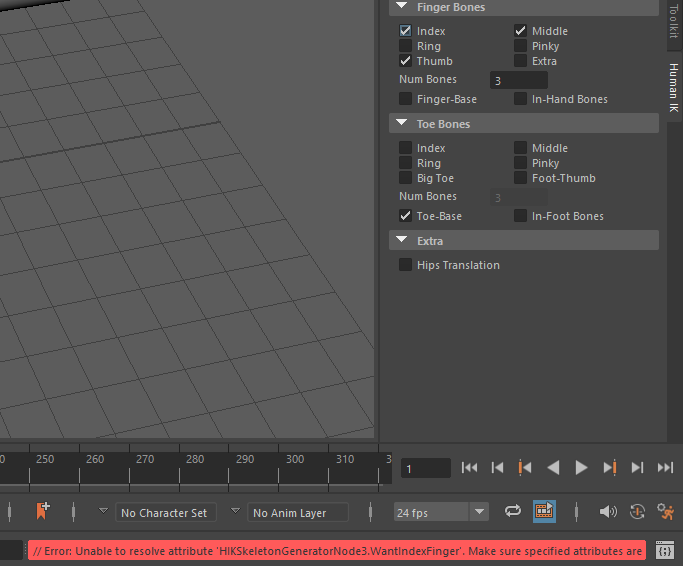
15. X-ray joint 활성화
리깅 작업을 할 때에는 x-ray joint를 활성화 시켜야 편함



16. Roll Joint 의 필요성
- 특히 어깨나 다리가 Y축 방향으로 회전할 때, 모델이 부자연스럽게 찌그러짐
- 손목 또한, 해부학적으로 봤을 때 손목 뼈가 돌아가지 않음 (이건 탈골) 손목 윗부분의 뼈들이 트위스트 되면서 손이 돌아가는 것이므로, 이 부분에도 roll joint 를 심어줘야 함
- 회전될 때, roll joint 가 반대로 회전되면서 모양을 맞춰줘야 함

17. Roll joint 간단 세팅
- Roll joint 를 가지는 Root 는 weight 값을 가지지 않도록 함 (ex. 어깨, 다리)
- Roll joint 가 weight 값을 가지도록 함
- 때문에, Root 와 Roll joint 가 가까이 있는 것이 좋음
- weight 제외 후 skinning
- Root joint 선택
- hirearchy 로 모든 하위 joint 선택
- weight 값을 가지지 않아야 하는 joint 를 ctrl 로 제외
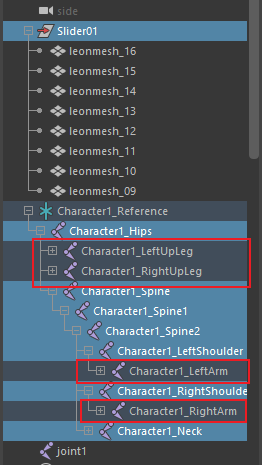
- skinning 시 Bind to 'Joint hierarchy' : 내가 선택한 것들을 기준으로 바인딩
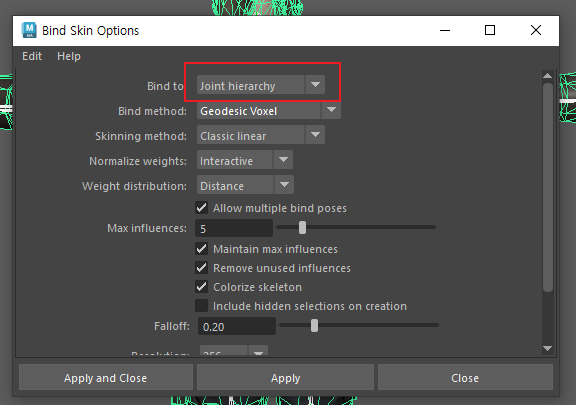
- Node editor 사용 :: 어깨, 다리 등이 회전될 때, roll joint 가 반대로 회전되도록 세팅
- root, roll joint 클릭 후 add node

- Node editor 단축키
- MultiplyDivide Node : 값을 곱하기 / 나누기 해줌

- Root 노드 - Multyplydivide 노드 - Roll 노드 연결
- .Root : Rotate Y - Multyplydivide : Input - Input1Y
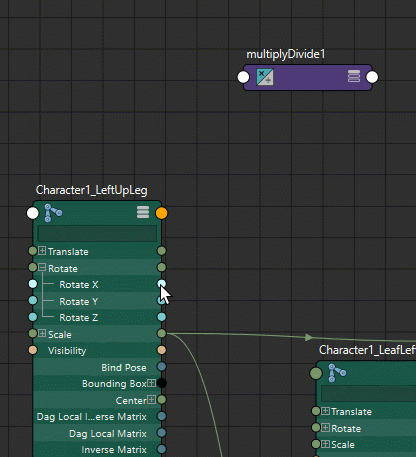
- .Root : Rotate Y - Multyplydivide : Input - Input1Y
- . Multyplydivide : Output - OutputY - Roll : Rotate Y
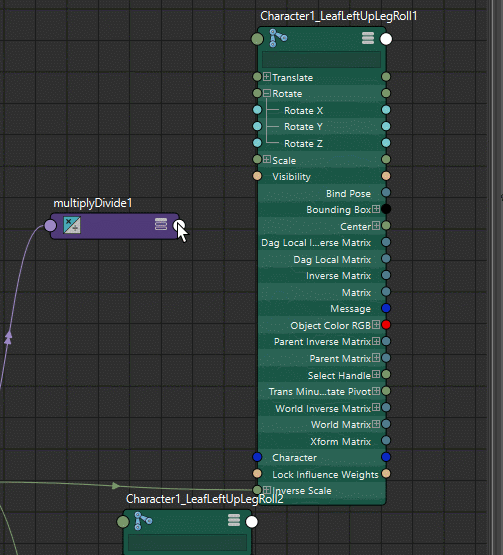
- Multyplydivide Node 수정
- Operation : Divide
- Input2 : 음수로 알맞게 조정
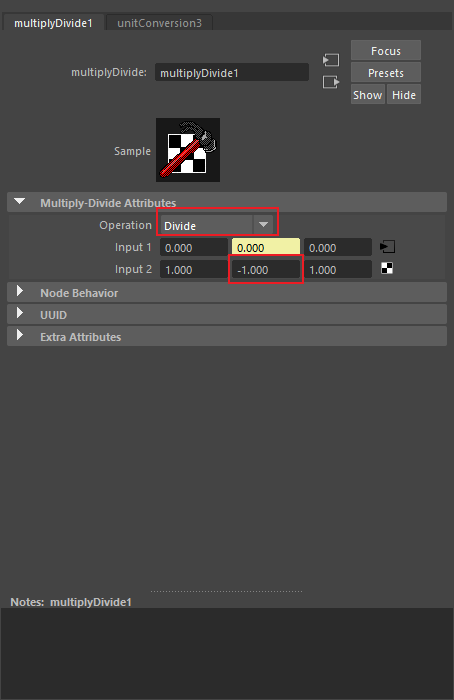

중간 노드로 인한 Inverse 변환이 잘 이루어진 모습
- root, roll joint 클릭 후 add node
18. Skinning
- root joint 선택
- ctrl + body 선택
- skin - bind skin

19. weight 작업
- weight?
피부에 대한 관절의 영향력 - 모델링 선택 후 skin - skin - Paint Skin Weights
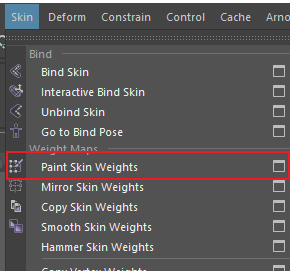
- 각 관절마다 스킨이 얼마나 영향을 받는지 알 수 있음

- B + 마우스 좌우 움직일 시 페인트 붓 크기 조정 가능
- Value 값을 0으로 설정하고 칠해주면 해당 관절에 전혀 영향을 받지 않게 됨
20. 모델 위치값 초기화
- 모델 선택 후 Modify - Freeze Transformations
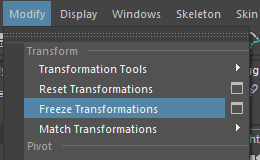
21. joint 펼치기
- shift : + 모양
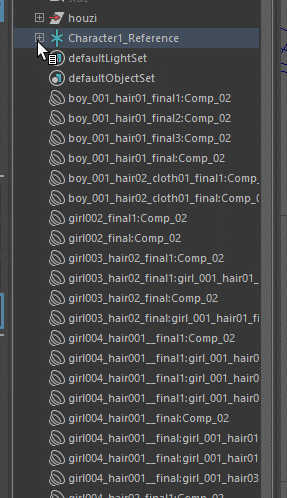
22. 뼈 맞추기
- 한쪽 뼈만 만들고 미러링 하면 되므로 반대쪽 뼈는 삭제해주고 진행
0) 모델링의 모양에 맞도록 뼈를 배치

- Wireframe on shaded
모델의 윤곽을 나타냄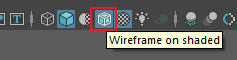
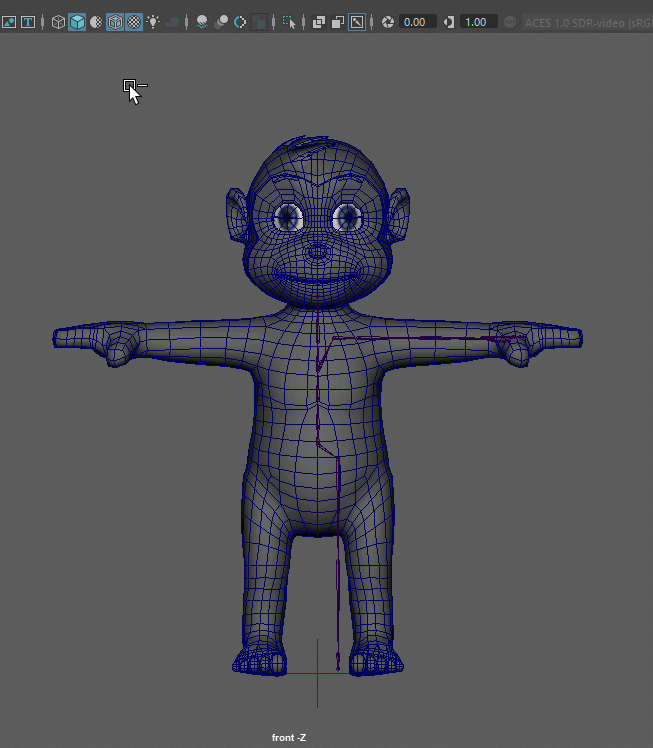
- 골반 뼈
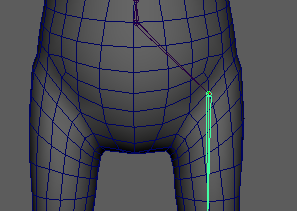
- 무릎 뼈는 살짝 앞으로 내줌 : 너무 직선이면 다리가 휘지 않음
1) 축 방향 바꾸기
- 뼈의 진행 방향대로 하위 뼈들을 이동시키고 싶을 때, 축의 방향을 word -> object 로 바꿔줌 : 상위 joint 의 rotation 방향을 따라감
- W(move) + 마우스 왼쪽 꾹 / ctrl + shift + 마우스 오른쪽 -> world 에서 object 로 변경
move, rotation, scale 모두 가능
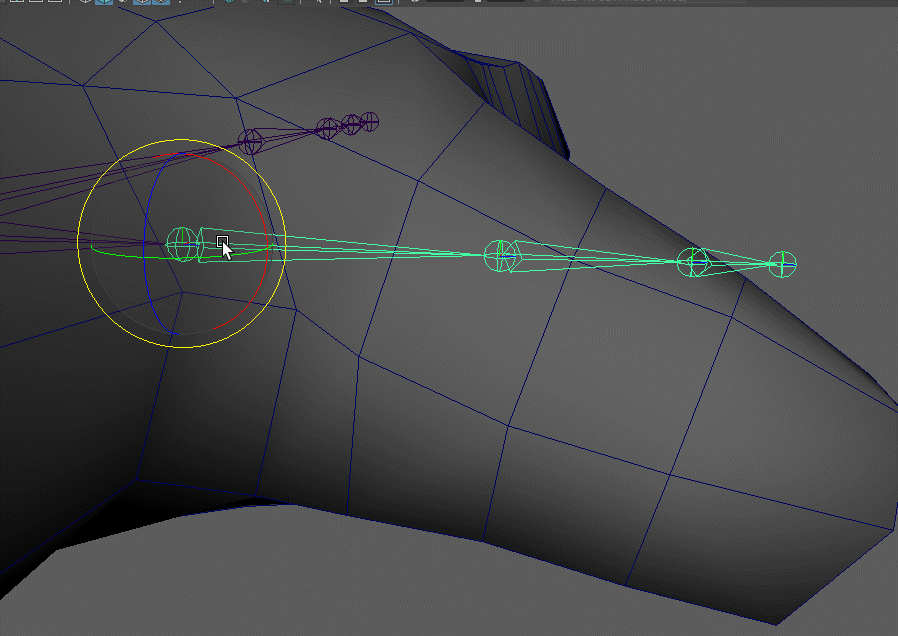
Q. rotation 하여 위치를 맞추는 것과 move 하여 위치를 맞추는 것의 차이?
A. rotation 으로 맞추는 게 편하다. 뼈의 진행방향대로 늘리고 줄이는 것이 간편함
2) Layer 사용
조금 더 편하게 작업하기 위해 레이어를 사용
- 모델 선택 후 Diplay - 가장 오른쪽 아이콘
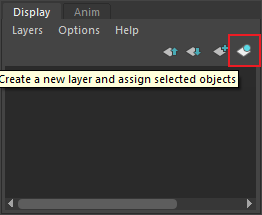
3) joint display 크기 조정
(1) Radius 값 조정
joint object 를 선택해서 조정하기
해당 joint 에만 적용됨
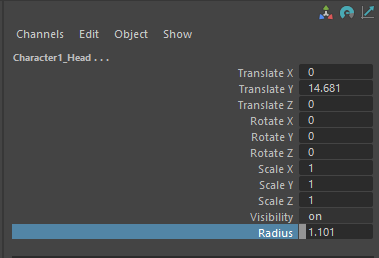
(2) display - animation - joint size 조정
Display - Animation - Joint Size
화면의 모든 joint 에 적용

4) child 요소 모두 선택하기
(1) root 선택
(2) select - hierachy
흰색으로 모든 joint가 선택된 것을 확인